Stiahnite si najnovšie ovládače USB spoločnosti Motorola pre Windows / Mac
Tipy A Triky Pre Android / / August 05, 2021
Spoločnosť Motorola je výrobcom smartphonov, ktorý si na trhu s telefónmi vždy získal dobrú povesť. Spoločnosť uvádza na trh zariadenia na platformách Android aj Windows. Spoločnosť Motorolla poskytuje rôzne ovládače USB pre rôzne zariadenia, vďaka ktorým môžete svoje zariadenie bez problémov pripojiť k počítaču. Ak máte najnovšie ovládače USB spoločnosti Motorola podporujúce zariadenie, môžete zariadenie pripojiť k počítaču bez potreby softvéru. V tomto článku sú uvedené najnovšie ovládače USB spoločnosti Motorola podporujúce rôzne zariadenia Motorola.
Z tejto príručky si môžete stiahnuť ovládače USB Motorola pre platformu Windows a Mac. Zariadenia Motorola prešli v posledných rokoch poriadnou cestou. Zatiaľ čo spočiatku to bolo na vrchole odvetvia inteligentných telefónov, veci šli z kopca. Potom sa reštartoval a vyskúšal praktické skladacie zariadenie. Okrem toho má tiež zoradených celkom pôsobivú sériu Android One. Jedná sa o lacné smartfóny, ktoré za prijateľnú cenu ponúkajú pomerne veľa dobrôt. K tomu si pripočítajte jeho vždyzelenú sériu Moto G. Na ďalšie doplnenie jeho použiteľnosti používatelia zvyčajne pripájajú svoje zariadenia k počítaču a vykonávajú množstvo ďalších aktivít. Zatiaľ čo niektoré sa pripájajú k počítaču na účely testovania, iné iba na základný prenos súboru.
Aj keď existujú dva režimy pripojenia, samotné množstvo komplikácií a obmedzení v bezdrôtovom režime núti používateľov pristúpiť ku káblovému pripojeniu, t. J. Pomocou kábla USB. Ale ak svoje zariadenie jednoducho pripojíte k počítaču pomocou kábla USB, nebolo by to dobré. Dôvodom je, že vaše nastavenie nemá požadované ovládače USB. To povedie priamo k tomu, že váš počítač odmietne rozpoznať vaše zariadenie Motorola. Ak sa tiež stretávate s týmto problémom, môžete ho ľahko napraviť. Z tejto príručky si môžete stiahnuť ovládače USB Motorola pre vaše nastavenie pre Windows alebo Mac. Najskôr sa však pozrime, čo sú to ovládače USB a prečo sú vôbec potrebné.

Obsah
- 1 Čo sú to ovládače USB
- 2 Aká je potreba USB ovládačov
- 3 Stiahnite si ovládače USB Motorola
- 4 Zoznam ovládačov USB Motorola Motorola Podporované zariadenia
-
5 Ako nainštalovať ovládače USB Motorola
- 5.1 Kroky inštalácie pre Windows
- 5.2 Kroky inštalácie pre Mac
Čo sú to ovládače USB
Jednoducho povedané, USB Drivers je softvérový program, ktorý umožňuje hardvérovému zariadeniu komunikovať s operačným systémom. Po nainštalovaní do počítača potom operačný systém pomôže rozpoznať typ pripojeného zariadenia. Podľa toho potom zobrazí požadovanú množinu ponúk, aby mohol používateľ konať. A to všetko sa neobmedzuje iba na mobilné telefóny.
Od vašich klávesníc, myší, fotoaparátov až po externý pevný disk - všetko, čo využíva USB, vyžaduje nainštalované príslušné USB ovládače. Jedna vec je teda jasná, na vytvorenie úspešného spojenia medzi zariadením a nastavením, ku ktorému je pripojené, sú potrebné ovládače USB. Teraz obráťme pozornosť na výhody, ktoré títo vodiči so sebou prinášajú.
Aká je potreba USB ovládačov
S týmito USB ovládačmi je spojených množstvo výhod. Poďme o tom diskutovať v súvislosti so smartfónom s Androidom a sústredme sa predovšetkým na zariadenia Motorola. Najprv môžete pripojiť svoje zariadenie k počítaču a uskutočniť prenos súborov do vnútornej pamäte aj na pamäťovú kartu. Typ súboru nie je nijako obmedzený, môžete preniesť akýkoľvek typ a s ľubovoľnou príponou. Niektorí používatelia tiež pripájajú svoje zariadenie k počítaču a zdieľajú s ním druhý internet. Na tento účel využívajú vo svojich smartfónoch funkciu USB Tethering. Ostatní rovnako používajú MIDI na prácu s hudobným vybavením alebo režim PTP na prenos fotografií pomocou softvéru fotoaparátu.
To nie je všetko. Technologickí nadšenci radi plne využívajú otvorenú povahu Androidu a vykonávajú množstvo vylepšení, Ale pre väčšina z týchto prispôsobení je možná, potrebujete niekoľko vecí - binárne súbory Android SDK a Fastboot a USB Vodiči. Ale aj v tomto prípade, kým nebudú nainštalované potrebné ovládače USB pre vaše zariadenie, binárne súbory vôbec nemusia zariadenie rozpoznať. Napríklad aj základný príkaz na zavedenie zariadenia do bootloaderu (adb reboot bootloader) vyžaduje nainštalované príslušné ovládače USB. Akonáhle budete mať nainštalované správne ovládače USB, budete môcť skočiť priamo do sveta nepreberného množstva prispôsobení.
Vďaka tomu získate vynikajúci nápad, čo sú to tieto ovládače USB a aký je ich význam pre vaše zariadenie Android. Pozrime sa teraz na kroky potrebné na inštaláciu ovládačov USB spoločnosti Motorola do vášho počítača.
Stiahnite si ovládače USB Motorola
|
Windows: Podporované zariadenie: Windows Vista, Windows 7, Windows 8, Windows 10 Stiahnite si ovládače pre Windows |
|
Mac: Podporované Mac: Mac OS® 10.5.8 Leopard, Mac OS 10.6 Snow Leopard, Mac OS 10.7 Lion, Mac OS 10.8 Mountain Lion, Mac OS 10.10 Yosemite Stiahnite si ovládače pre Mac |
Zoznam ovládačov USB Motorola Motorola Podporované zariadenia
| Meno modela |
|---|
| Motorola Razr 5G |
| Motorola Moto G9 Plus |
| Motorola Moto E7 Plus |
| Motorola One 5G |
| Motorola Moto G9 |
| Motorola Moto G9 Play |
| Motorola Moto G 5G Plus |
| Motorola One Fusion |
| Motorola One Fusion + |
| Motorola Moto G Fast |
| Motorola Moto E (2020) |
| Motorola Moto G Pro |
| Motorola One Vision Plus |
| Motorola Moto E6s (2020) |
| Motorola Moto G8 Power Lite |
| Motorola Edge |
| Motorola Edge + |
| Motorola A1260 |
| Motorola A1680 |
| Motorola Admiral XT603 |
| Motorola Atrix |
| Motorola Atrix 2 MB865 |
| Motorola Atrix 4G |
| Motorola Atrix HD MB886 |
| Motorola Atrix TV XT682 |
| Motorola Atrix TV XT687 |
| Motorola Backflip |
| Motorola Bravo MB520 |
| Motorola Charm |
| Motorola Citrus WX445 |
| Motorola Cliq 2 |
| Motorola Defy |
| Motorola Defy + |
| Motorola Defy Mini XT320 |
| Motorola Defy Mini XT321 |
| Motorola Defy Pro XT560 |
| Motorola Defy XT535 |
| Motorola Defy XT XT556 |
| Motorola Dext MB220 |
| Motorola Droid 2 |
| Motorola Droid 2 Global |
| Motorola Droid 3 |
| Motorola Droid 4 XT894 |
| Motorola Droid Bionic Targa |
| Motorola Droid Bionic XT865 |
| Motorola Droid Bionic XT875 |
| Motorola Droid Maxx |
| Motorola Droid Maxx 2 |
| Motorola Droid Mini |
| Motorola Droid Pro XT610 |
| Motorola Droid Razr HD |
| Motorola Droid Razr M |
| Motorola Droid Razr MAXX |
| Motorola Droid Razr MAXX HD |
| Motorola Droid Razr XT912 |
| Motorola Droid Turbo |
| Motorola Droid Turbo 2 |
| Motorola Droid Ultra |
| Motorola Droid X |
| Motorola Droid X2 |
| Motorola Droid X ME811 |
| Motorola Droid XTreme |
| Motorola Droid Xyboard 8.2 MZ609 |
| Motorola Droid Xyboard 10.1 MZ617 |
| Motorola Electrify 2 XT881 |
| Motorola Electrify M XT905 |
| Motorola Fire |
| Motorola Fire XT |
| Motorola Fire XT311c |
| Motorola FlipOut |
| Motorola Flipside MB508 |
| Motorola Luge |
| Motorola ME632 |
| Milník spoločnosti Motorola |
| Motorola Milestone 2 |
| Motorola Milestone 2 ME722 |
| Motorola Milestone 3 XT860 |
| Motorola Milestone XT720 |
| Motorola Milestone XT883 |
| Motorola Motoluxe |
| Motorola Motoluxe MT680 |
| Motorola Motoluxe XT389 |
| Motorola Moto C |
| Motorola Moto C Plus |
| Motorola Motosmart Flip XT611 |
| Motorola Motosmart Me XT303 |
| Motorola Motosmart Mix XT550 |
| Motorola Moto E |
| Motorola Moto E Dual SIM |
| Motorola Moto E (2015) |
| Motorola Moto E3 |
| Motorola Moto E3 Power |
| Motorola Moto E4 |
| Motorola Moto E4 Plus |
| Motorola Moto E5 |
| Motorola Moto E5 Plus |
| Motorola Moto E5 Play |
| Motorola Moto E5 Play Go |
| Motorola Moto E5 Cruise |
| Motorola Moto G |
| Motorola Moto G Power |
| Motorola Moto G8 Power |
| Motorola Moto G 4G (2014) |
| Motorola Moto G Dual SIM |
| Motorola Moto G (2014) |
| Motorola Moto G Dual SIM (2014) |
| Motorola Moto G 4G (2015) |
| Motorola Moto G Turbo Edition |
| Motorola Moto G4 |
| Motorola Moto G4 Play |
| Motorola Moto G4 Plus |
| Motorola Moto G5 |
| Motorola Moto G5 Plus |
| Motorola Moto G5S |
| Motorola Moto G5S Plus |
| Motorola Moto G Stylus |
| Motorola Moto G6 |
| Motorola Moto G6 Plus |
| Motorola Moto G6 Play |
| Motorola Moto G7 |
| Motorola Moto G7 Plus |
| Motorola Moto G7 Power |
| Motorola Moto G7 Play |
| Motorola Moto G8 Play |
| Motorola Moto M |
| Motorola Moto Maxx |
| Motorola Moto ME525 |
| Motorola Moto MT620 |
| Motorola Moto MT716 |
| Motorola Moto MT870 |
| Motorola Moto X (2013) |
| Motorola Moto X (2014) |
| Motorola Moto X Force |
| Motorola Moto X Play |
| Motorola Moto X Play Dual SIM |
| Motorola Moto X Style |
| Motorola Moto XT316 |
| Motorola Moto XT615 |
| Motorola Moto XT702 |
| Motorola Moto XT882 |
| Motorola Moto Z |
| Motorola Moto Z Force |
| Motorola Moto Z Play |
| Motorola Moto Z2 Force |
| Motorola Moto Z2 Play |
| Motorola Moto Z3 |
| Motorola Moto Z3 Play |
| Motorola MT917 |
| Motorola MT810lx |
| Motorola Nexus 6 |
| Motorola One |
| Motorola Razr 2019 |
| Motorola One Hyper |
| Motorola One Power |
| Motorola P30 |
| Motorola P30 Play |
| Motorola P30 Note |
| Motorola Pro |
| Motorola Pro Plus |
| Motorola Photon 4G MB855 |
| Motorola Photon Q 4G LTE XT897 |
| Motorola Quench |
| Motorola Quench XT3 XT502 |
| Motorola Quench XT5 XT502 |
| Motorola Razr D1 |
| Motorola Razr D3 XT919 |
| Motorola Razr HD XT925 |
| Motorola Razr I XT890 |
| Motorola Razr M XT905 |
| Motorola Razr MAXX |
| Motorola Razr V MT887 |
| Motorola Razr V XT885 |
| Motorola Razr V XT889 |
| Motorola Razr XT910 |
| Kľúč Motorola Spice |
| Kľúč Motorola Spice XT317 |
| Motorola Spice XT300 |
| Motorola Triumph |
| Motorola Xoom Media Edition MZ505 |
| Motorola Xoom 2 Media Edition MZ607 |
| Motorola Xoom MZ600 |
| Motorola Xoom MZ601 |
| Motorola Xoom MZ604 |
| Motorola Xoom 2 MZ615 |
| Motorola Xoom 2 3G MZ616 |
| Motorola Xprt MB612 |
| Motorola XT301 |
| Motorola XT319 |
| Motorola XT390 |
| Motorola XT532 |
| Motorola XT701 |
| Motorola XT720 Motoroi |
| Motorola XT760 |
| Motorola XT800 ZHISHANG |
| Motorola XT806 |
| Motorola XT810 |
| Motorola XT928 |
| Moto X4 |
| Motorola Moto E6 Play |
| Motorola Moto G8 |
|
Motorola Moto G8 Plus |
|
Makro Motorola One |
|
Motorola One Zoom |
|
Motorola One Action |
|
Motorola Moto E6 Plus |
|
Motorola Moto E6 |
|
Motorola Moto Z4 |
|
Motorola One Vision |
Ako nainštalovať ovládače USB Motorola
Z nasledujúcej časti môžete nainštalovať ovládače USB Motorola pre systémy Windows a macOS. Existujú dva rôzne spôsoby stiahnutia týchto ovládačov. Prvý je prostredníctvom mobilných ovládačov Motorola a druhý proces zahŕňa aplikáciu Motorola Device Manager. Zdieľali sme obidve metódy uvedené nižšie.
Kroky inštalácie pre Windows
Najskôr si z vyššie uvedenej časti stiahnite a nainštalujte ovládače USB pre konkrétne zariadenie. Môže to byť v komprimovanom formáte. Ak je to tak, rozbaľte ho na vhodné miesto v počítači. Softvér je ďalej kompatibilný so systémami Windows XP (Service Pack 3 a novšími), Windows Vista, 7, 8 a 10.
Metóda 1: Prostredníctvom mobilných ovládačov Motorola
- Stiahnite si mobilné ovládače Motorola do svojho počítača.
- Rozbaľte ho a našli by ste dva súbory, jeden pre 32-bitový a druhý pre 64-bitový. Spustite program podľa architektúry procesora.
- Na zobrazenej obrazovke nastavenia stlačte tlačidlo Ďalej.
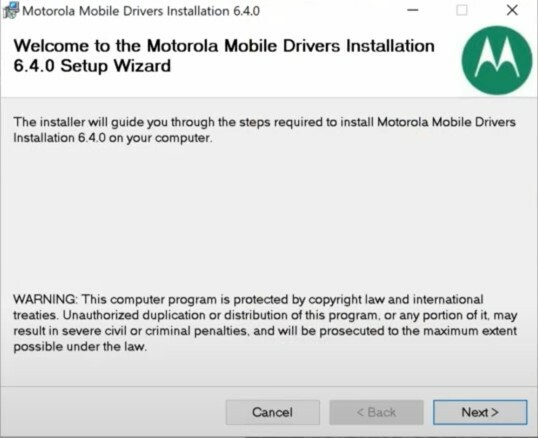
- Budete musieť prijať Zmluvné podmienky. Vyberte tlačidlo „Súhlasím“ a kliknite na Ďalej.
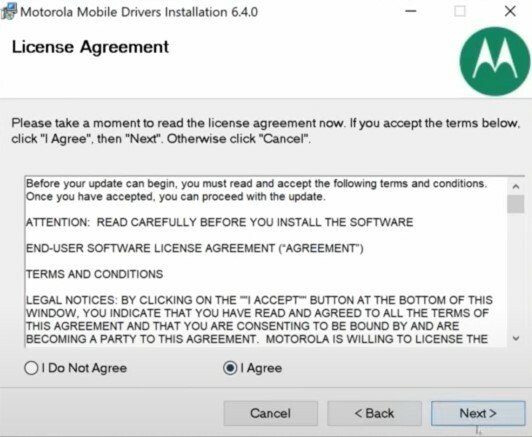
- Proces inštalácie potom bude a mal by byť dokončený do minúty alebo dvoch.
- Po dokončení môžete nastavenie zavrieť pomocou tlačidla Zavrieť. Toto je to. Teraz sa pozrime, ako to urobiť pomocou aplikácie Motorola Device Manager.
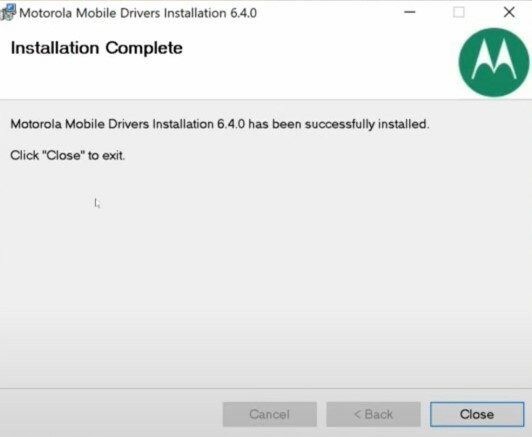
Metóda 2: Prostredníctvom aplikácie Motorola Device Manager
- Spustite vo svojom počítači aplikáciu Motorola Device Manager. Vyskakovacie okno vás potom požiada o ukončenie všetkých programov na pozadí. Pokračujte stlačením tlačidla Pokračovať.

- Na zobrazenej obrazovke nastavenia kliknite na Ďalej.

- Vyberte „Súhlasím s podmienkami licenčnej zmluvy“ a kliknite na Ďalej.
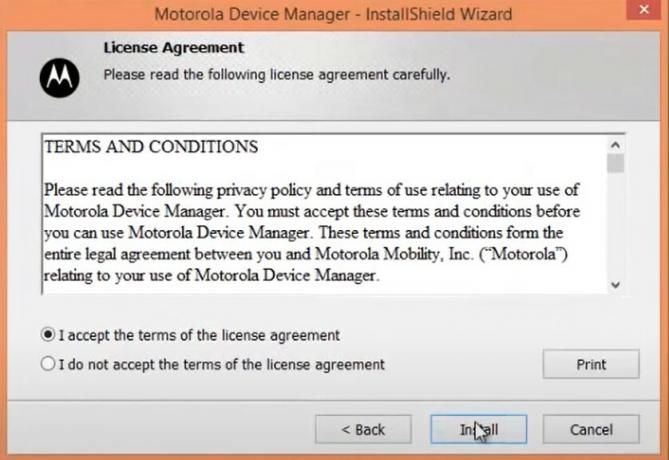
- Proces inštalácie sa teraz začne a mal by byť dokončený v priebehu niekoľkých minút.
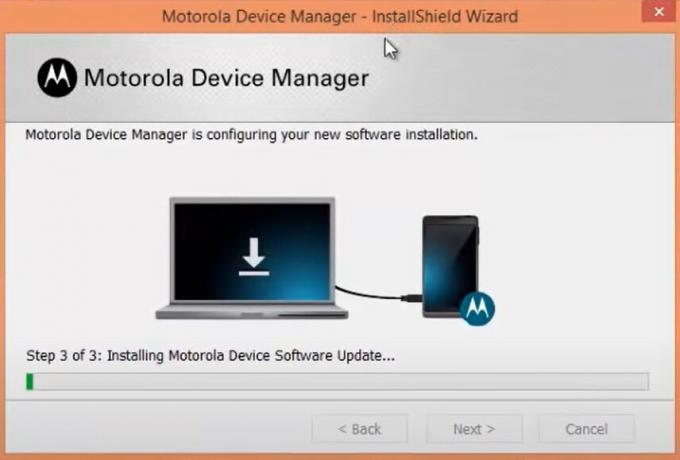
- Po dokončení vás uvíta správa s blahoželaním. Stlačením tlačidla Zavrieť zatvoríte dialógové okno nastavenia.

- Úspešne ste nainštalovali ovládače USB spoločnosti Motorola do počítača so systémom Windows. Pozrime sa teraz na kroky, ktoré môžete urobiť na počítači Mac.
Kroky inštalácie pre Mac
Ovládače sú kompatibilné so systémami Mac OS 10.5.8 Leopard, 10.6 Snow Leopard, 10.7 Lion, 10.8 Mountain Lion a 10.10 Yosemite.
- Spustite inštalačný súbor, môže byť vo formáte súboru .dmg.
- Teraz vás môže vyzvať na zatvorenie všetkých ostatných aplikácií na pozadí. Po dokončení kliknite na Pokračovať.
- Ďalej vás privíta domovská obrazovka. Pokračujte kliknutím na Ďalej.
- Akceptujte Zmluvné podmienky výberom možnosti „Súhlasím s podmienkami licenčnej zmluvy“.
- Potom kliknite na Ďalej a nakoniec stlačte tlačidlo Inštalovať. Proces bude dokončený v priebehu niekoľkých minút.
- Potom môžete nastavenie zavrieť kliknutím na tlačidlo Zavrieť.
Týmto uzatvárame príručku o tom, ako nainštalovať ovládače USB Motorola spoločnosti Motorola v systémoch Windows a macOS. Ak narazíte na problémy s krokmi inštalácie, dajte nám vedieť v komentároch. Zaokrúhľovanie, tu sú niektoré Tipy a triky pre iPhone, Tipy a triky pre PCa Tipy a triky pre Android že by ste sa tiež mali pozrieť.
Obdivovateľ prírody, filmov, bicyklov a rockovej hudby. Príjemný deň ho potešia Beatles. Pink Floyd ho nechal v pokoji spať.


![Ako nainštalovať sériový firmvér na TV prijímač Minix Neo T5 [Android 9.0]](/f/ab92b369a7b93f4f8c96c1cbf0dbce1f.jpg?width=288&height=384)
